192.168.1.1 ou 192.168.0.1 - accédez aux paramètres du routeur Wi-Fi
De nombreux utilisateurs demandent comment entrer les paramètres du routeur Wi-Fi. C'est un sujet vraiment très populaire sur lequel j'ai écrit plus d'un article. Beaucoup, pour entrer les paramètres de leur routeur, il suffit de taper dans le navigateur l'adresse 192.168.1.1, ou 192.168.0.1 et d'aller non pas dans le panneau de contrôle de leur routeur, mais vers la page. Où ils voient de nombreux sites et essaient déjà de se connecter à leur routeur conformément aux instructions.
J'ai décidé de préparer un article détaillé dans lequel je vous dirai comment tout connecter, comment trouver l'adresse pour entrer les paramètres du routeur, quels types d'adresses sont 192.168.0.1 et 192.168.1.1, où les saisir et comment aller à la page avec les paramètres du routeur en général.
Si vous venez d'acheter un routeur (ou un modem) et que vous souhaitez le configurer, quelque chose est tombé en panne, Internet a cessé de fonctionner, les paramètres ont été désactivés, vous souhaitez modifier certains paramètres (nom du réseau Wi-Fi, mot de passe, etc.) , vous devez ouvrir les paramètres et tout faire là-bas. C'est ce que nous allons considérer dans cet article. J'ai déjà préparé des articles détaillés pour différents fabricants de routeurs: Tp-Link, D-Link, Asus, Tenda, ZyXEL, Linksys, et même il y a un article général sur la connexion à l'interface Web du routeur. Et dans cet article, je veux parler plus en détail des adresses via lesquelles vous pouvez accéder à la page avec les paramètres du routeur ou du modem.
192.168.1.1 et 192.168.0.1 - quelles sont ces adresses et comment les utiliser
Un routeur (ou modem) est un appareil qui possède son propre petit système d'exploitation (logiciel). Il est clair que ces appareils ont de nombreux paramètres. Si vous ne définissez pas de paramètres doux, Internet ne fonctionnera pas, il n'y aura pas de mot de passe pour le Wi-Fi, etc. Par conséquent, chaque routeur a des paramètres. Ces paramètres sont ouverts via un navigateur à une adresse spécifique. Nous pouvons dire qu'il s'agit d'une telle page, ou d'un site avec les paramètres de votre périphérique réseau.
En règle générale, sur tous les routeurs, les paramètres sont accessibles via l'adresse IP 192.168.1.1 ou 192.168.0.1 . De plus, de nombreux fabricants utilisent des adresses telles que my.keenetic.net pour accéder à l'interface Web. Mais, même dans ces cas, vous pouvez utiliser les adresses des numéros, dont j'ai parlé ci-dessus.
Très souvent, les fabricants de périphériques réseau, dans le kit, sur le disque fournissent des programmes spéciaux avec lesquels vous pouvez configurer et modifier les paramètres du routeur. Par exemple, Linksys se concentre sur cette méthode de configuration. Il me semble qu'il vaut mieux tout faire via le navigateur, pour ne pas être confus. C'est plus compréhensible.
Dans tous les cas, vous pouvez ouvrir les paramètres de votre appareil en tapant simplement l'adresse 192.168.0.1 ou 192.168.1.1 dans n'importe quel navigateur. Avec un routeur connecté. Nous allons maintenant examiner cela plus en détail.
Comment trouver l'adresse IP de mon routeur?
Tout est très simple. Sur presque tous les appareils, l'adresse d'accès au panneau de commande et le nom d'utilisateur et le mot de passe standard sont répertoriés au bas de l'appareil lui-même. Ici, par exemple, sur les appareils Tp-Link. L'adresse IP que vous devez saisir dans le navigateur est //192.168.1.1 (il existe plusieurs modèles avec l'adresse //192.168.0.1). Le nom d'utilisateur et le mot de passe sont admin et admin.

Voici un exemple sur D-Link:

Mais sur le routeur ZyXEL, l'adresse est //my.keenetic.net . Mais les paramètres s'ouvrent sans problème à 192.168.1.1.

Ces informations sont disponibles sur chaque appareil. Ou, dans les instructions.
Ouvrez la page avec les paramètres du routeur via un navigateur
1 Tout d'abord, nous devons connecter l'ordinateur (à partir duquel vous souhaitez configurer) à votre routeur. Il peut être connecté soit via un câble réseau (qui doit être inclus dans le kit) soit via Wi-Fi. Il est très facile de se connecter via un câble LAN. Une extrémité à la carte réseau d'un ordinateur ou d'un ordinateur portable et l'autre au connecteur LAN du routeur.

Si vous souhaitez vous connecter via Wi-Fi, connectez-vous simplement à votre réseau. Si le routeur est nouveau, le réseau aura un nom standard et sera probablement sans mot de passe. Si le routeur est neuf et que le réseau est fermé, le code PIN standard doit être indiqué en bas de l'appareil. Vous pouvez également regarder cet article.
Lorsque la connexion est établie, l'état de la connexion peut être «Limitée» ou «Pas d'accès Internet» - ceci est normal, le routeur n'est pas encore configuré et il n'y a pas de connexion Internet. Vous pouvez accéder aux paramètres.
2 Ouvrez n'importe quel navigateur (Opera, Chrome, Internet Explorer, Microsoft Edge), et dans la ligne où vous devez spécifier l'adresse du site, tapez ou copiez l'adresse IP de votre routeur. Il s'agit de //192.168.0.1 ou //192.168.1.1 (vous pouvez taper sans //). Et accédez à cette adresse en appuyant sur la touche Entrée.
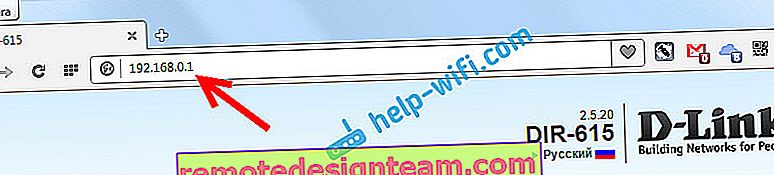
Ou, voici un autre exemple, nous allons à l'adresse 192.168.1.1 (par exemple, Asus):
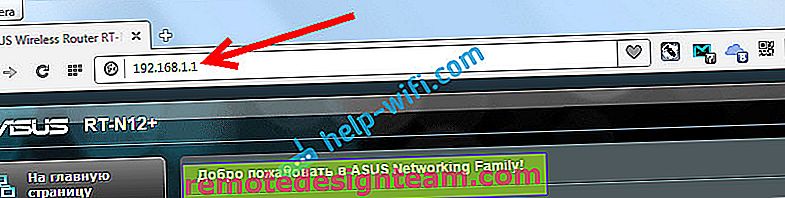
3 Une demande de connexion et de mot de passe doit apparaître pour accéder aux paramètres. En règle générale, il s'agit des administrateurs et des administrateurs. Ou, le champ du mot de passe doit être laissé vide. Ces informations sont indiquées sur le routeur lui-même, où se trouve l'adresse IP. Si vous avez déjà changé ce nom d'utilisateur et ce mot de passe, vous devez spécifier les vôtres. Si vous les avez oubliés, vous devrez probablement réinitialiser les paramètres.
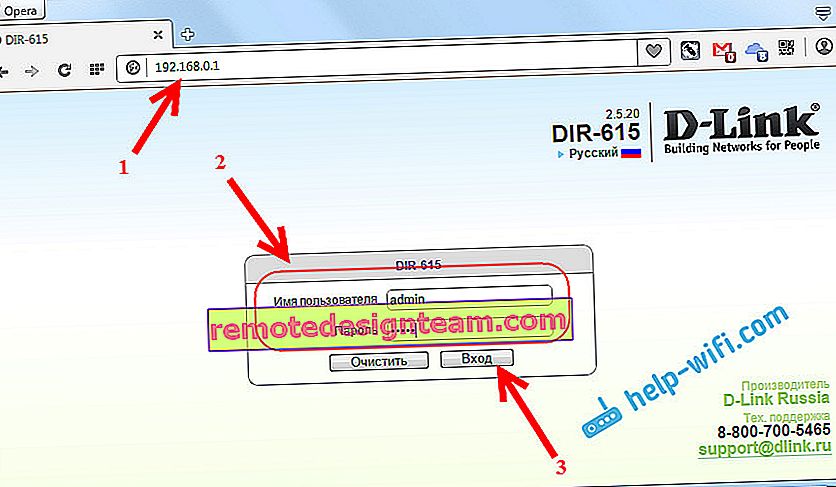
La fenêtre d'autorisation elle-même peut différer légèrement. Tout dépend du fabricant du routeur et du navigateur. Si vous spécifiez tout correctement, une page avec des paramètres s'ouvre. Qui ont également un aspect différent sur différents appareils.
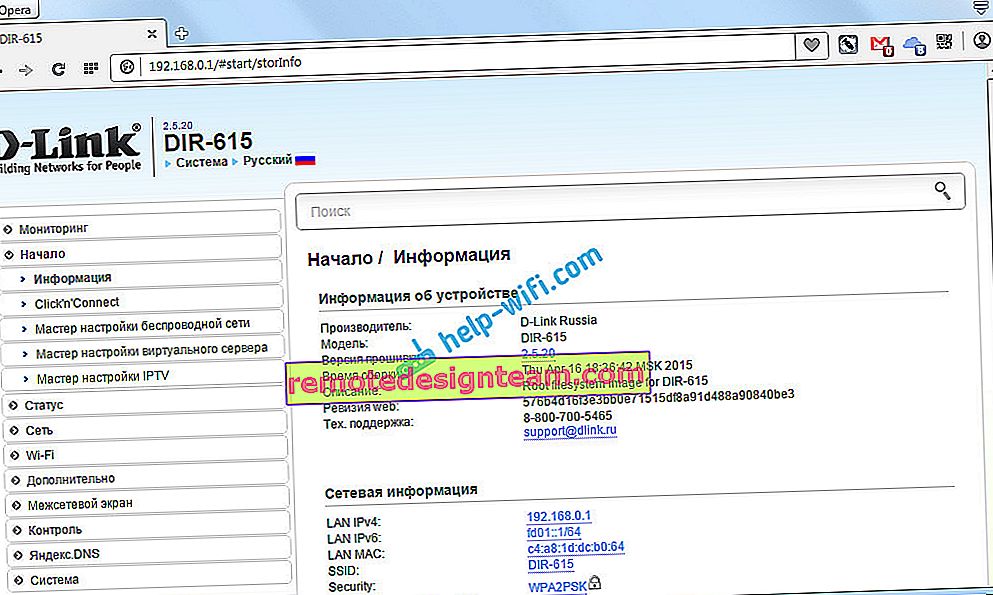
Maintenant, vous pouvez tout personnaliser, modifier certains paramètres, etc. Si quelque chose, consultez les instructions sur notre site Web. Ou demandez dans les commentaires.
Si vous ne parvenez pas à saisir les paramètres du routeur ou du modem (la page des paramètres ne s'ouvre pas, le mot de passe ne convient pas, etc.), consultez l'article Que faire si vous n'entrez pas les paramètres du routeur sur 192.168.0.1 ou 192.168.1.1?
J'y ai rassemblé les problèmes et les solutions les plus populaires et possibles.
J'espère que cet article vous aidera à ouvrir la page des paramètres de votre routeur sans aucun problème. Vous pouvez tout faire vous-même, rien n'est difficile. Eh bien, si quelque chose ne fonctionne pas, posez des questions dans les commentaires.



